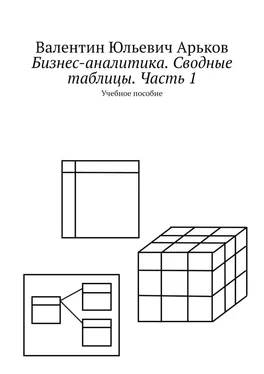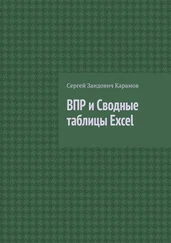Задание. Добавьте второй показатель и проведите по нему выбор трёх наилучших, а затем трёх наихудших значений.
Ещё один способ работы с фильтрами — это раздел Filtersв меню настройки полей сводной таблицы и сводного графика.
Создадим сводную таблицу такой структуры:
— Строки —Дата;
— Столбцы — Город;
— Значения — Сумма по Количеству товара;
— Фильтры — Категория товара.
Получаем сводную таблицу, где дополнительно к уже знакомым элементам появился фильтр «Категория товара» (рис. 12.12).
Рис. 12.12. Сводная таблица с фильтром
Задание. Создайте сводную таблицу с фильтром.
Теперь настроим фильтрацию. Находим в левой верхней части сводной таблицы название поля «Категория товара». Обратим внимание, что в скобках указано All, то есть пока что «выбрано всё».
Справа от названия поля «Категория товара» находится кнопка фильтрации. На ней изображён треугольник вершиной вниз. Это традиционный символ вызова выпадающего списка.
Нажимаем кнопку фильтрации и получаем список значений данного поля (рис. 12.13).
Рис. 12.13. Фильтрация по списку
Выбираем «Овощи» и «Фрукты», а для пункта «Крупы» снимаем выбор. Нажимаем ОК. Сводные показатели изменились (рис. 12.14).
Теперь вместо стрелочки появился символ фильтрации — схематичное изображение воронки.
Кроме того, здесь указано Multiple Items. Стало быть, при фильтрации отбирались несколько значений.
К сожалению, сам список выбранных значений нам не показывают. И это не очень удобно.
В следующем разделе «Срезы» мы разберёмся, как сделать фильтрацию более наглядной.
Рис. 12.14. Фильтрация по списку
Задание. Проведите фильтрацию по нескольким значениям.
Проведём фильтрацию по одному значению. Нажимаем на кнопку фильтрации с символом воронки. Выбираем только одно значение и нажимаем ОК.
Теперь фильтр сообщает нам, что он работает по значению «Фрукты».
Рис. 12.15. Фильтрация по одному значению
Задание. Проведите фильтрацию по одному значению.
Аналогично производят фильтрацию на сводном графике. Создадим сводный график следующей структуры:
— Axis (Categories) — Город — Магазин;
— Values — Суммарная стоимость;
— Filters — Категория товара.
Настраиваем заголовки. Получаем сводный график и сводную таблицу, причём фильтр присутствует в обоих случаях (рис. 12.16).
Рис. 12.16. Фильтр сводного графика
Нажимаем на кнопку фильтрации на сводном графике. Если нужно отметить несколько значений для фильтрации, отмечаем пункт Select Multiple Items(рис. 12.17).
Рис. 12.17. Выбор нескольких пунктов
Если выбрать только одно значение, мы увидим его название в сводной таблице. А вот сводный график только покажет значок воронки, сообщая о самом факте фильтрации (рис. 12.18).
Рис. 12.18. Фильтрация по одному значению
Задание. Проведите фильтрацию на сводном графике. Обратите внимание на символ воронки и на заголовок фильтра.
Выбор части исходных данных в терминологии OLAP обычно называют словом СРЕЗЫ. Английское название — SLICE. По сути, это часть многомерной «сводной таблицы». Здесь отобрали часть данных по каким-то признакам.
Можно (конечно, очень условно) сказать, что фильтры — это разновидность срезов. В пакете Excel фильтры и срезы — это два разных инструмента, хотя по смыслу и то, и другое — выделение части данных при анализе. Работа здесь может идти как с исходными данными, так и с результатами анализа (то есть с OLAP кубом).
Продолжим наш пример сводного графика и сводной таблицы. Щёлкнем по нашему графику и подведём курсор к следующему пункту верхнего меню:
Insert — Filters — Slicer;
Вставка — Фильтры — Срез.
Всплывающая подсказка поясняет, где можно использовать срезы (рис. 13.1).
Получается, что срезы здесь рассматривают как разновидность фильтра.
Рис. 13.1. Выбор среза
Задание. Вызовите подсказку по срезам и выясните, где их можно использовать.
Выбираем поля в диалоговом окне Insert Slicers(рис. 13.2). Пусть это будут названия товаров и магазины. Нажимаем ОК.
Рис. 13.2. Настройка срезов
Получаем две группы кнопок:
— «Магазин»;
— «Название товара».
Эти объекты можно перетаскивать по экрану и настраивать их размеры. Расположим поудобнее и установим такой размер, чтобы были видны все кнопки (рис. 13.3).
Читать дальше
Конец ознакомительного отрывка
Купить книгу